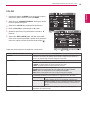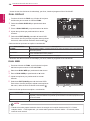www.lg.com
MANUAL DEL USUARIO
MONITOR IPS LED
IPS237L
IPS277L
Antes de utilizar el equipo, lea este manual con
atención y consérvelo para consultarlo cuando lo
necesite.
MODELO DE MONITOR IPS LED
ESPAÑOL

2
ESP
ESPAÑOL
CONTENIDO
CONTENIDO
3 MONTAJE Y PREPARACIÓN
3 Desembalaje
4 Piezas y botones
5 Instalación del monitor
5 - Colocación de la base del soporte
6 - Separar la base del soporte
6 - Montaje en una mesa
7 - Usando el soporte del cable
9 USO DEL MONITOR
9 Conexión a un PC
9 - Conexión D-SUB
9 - Conexión HDMI
10 Conexión a un celular
10 - MHL (Link móvil de alta resolución)
conexión
12 PERSONALIZACIÓN DE LOS
AJUSTES
13 Personalización de los ajustes
13 - Ajustes de menú
14 - IMAGEN
15 - COLOR
16 - PANTALLA
16 - VOLUMEN
17 - OTROS
18 Ajustes de MY KEY
19 Ajustes de FUNC.
19 - SUPER ENERGY SAVING
20 - DUAL DISPLAY
20 - DUAL WEB
21 - TRUE COLOR FINDER
21 - CONFIGURACIÓN DE MY KEY
22 SOLUCIÓN DE PROBLEMAS
24 ESPECIFICACIONES
24 IPS237L
25 IPS277L
26 Modos predefinidos (resolución)
26 Indicador
27 POSTURA CORRECTA
27 Adopte la postura correcta para utilizar el
monitor.

3
ESP
ESPAÑOL
MONTAJE Y PREPARACIÓN
MONTAJE Y PREPARACIÓN
Desembalaje
Compruebe si se incluyen los siguientes elementos con el producto. Si falta algún accesorio, póngase en
contacto con el distribuidor local donde haya comprado el producto. Las ilustraciones que aparecen en este
manual pueden ser diferentes con respecto al producto y los accesorios reales.
y
Para garantizar la seguridad y la vida útil del producto, no utilice accesorios no aprobados.
y
Los daños o lesiones causados por el uso de accesorios no aprobados no están cubiertos por la
garantía.
y
Los accesorios proporcionados con el producto pueden variar en función del modelo.
y
Las especificaciones del producto o el contenido de este manual pueden modificarse sin previo
aviso debido a la actualización de las funciones del producto.
PRECAUCIÓN
NOTA
Cable de
alimentación
Tarjeta/CD (manual de
usuario)
Cable D-SUB
(Este cable no se incluye en
todos los países).
Cable MHL
(Este cable no se incluye en
todos los países).
( Dependiendo del país)
o
( Dependiendo del país)
Adaptador CA/CC
Adaptador CA/CC
Cuerpo del soporte Base del soporte
o
Dos tornillos

5
ESP
ESPAÑOL
MONTAJE Y PREPARACIÓN
Instalación del monitor
Colocación de la base del soporte
1
Coloque el monitor con la pantalla boca abajo
encima de una superficie plana y acolchada.
Coloque una base de espuma o tejido
suave de protección en la superficie para
que la pantalla no sufra daños.
PRECAUCIÓN
2
Coloque el Cuerpo del soporte sobre el
monitor.
Introduzca los cierres del Cuerpo del soporte
directamente en las aperturas en la cabeza del
monitor e fijelos haciendo presión sobre las
puntas izquierda y derecha hacia dentro.
3
Fije el monitor y el Cuerpo del soporte con
dos tornillos.
4
Conecte la Base del soporte con el Cuerpo
del soporte aprietando el tornillo hacia la
derecha por medio de una moneda.
Apriete bien los tornillos para prevenir el
monitor de caer hacia delante. No apriete los
tornillos demasiado.
Si no se aprietan los tornillos lo suficiente el
monitor podrá caer, quedando dañado.
PRECAUCIÓN
ADVERTENCIA
Cierre

6
ESP
ESPAÑOL
MONTAJE Y PREPARACIÓN
Montaje en una mesa
1
Levante el monitor e inclínelo hasta la posición
vertical sobre una mesa.
Deje un espacio de 10 cm (como mínimo)
con respecto a la pared para permitir una
ventilación adecuada.
10cm
10cm
10cm
10cm
2
Conecte el adaptador CA/CC y el cable de
alimentación a una toma de pared.
o
Separar la base del soporte
1
Coloque el monitor con la pantalla boca abajo
encima de una superficie plana y acolchada.
2
Gire el tornillo hacia la izquierda y quite la
Base del soporte del Cuerpo del soporte.
3
Desapriete los dos tornillos y quite el Cuerpo
del soporte del Monitor.

7
ESP
ESPAÑOL
MONTAJE Y PREPARACIÓN
3
Presionar el botón (fuente eléctrica) ubicado
en el panel abajo de interruptores para
encender la fuente.
Desenchufe el cable de alimentación antes
de trasladar el monitor a otra ubicación. De
lo contrario, podría producirse una descarga
eléctrica.
PRECAUCIÓN
Usando el soporte del cable
El soporte del cable

8
ESP
ESPAÑOL
MONTAJE Y PREPARACIÓN
Uso del sistema de seguridad Kensington
El conector del sistema de seguridad Kensington
se encuentra en la parte posterior del monitor.
Para obtener más información sobre la instalación
y el uso, consulte el manual que se suministra con
el sistema de seguridad Kensington o visite
http://
www.kensington.com
.
Utilice el cable del sistema de seguridad
Kensington para fijar el monitor a una mesa.
El sistema de seguridad Kensington es
opcional. Puede encontrarlo en la mayoría de
tiendas de electrónica.
NOTA
Para ajustar el ángulo de la pantalla, no sujete
la parte inferior del monitor como se muestra
en la ilustración siguiente porque podría
hacerse daño en los dedos.
No toque ni presione la pantalla al ajustar el
ángulo del monitor.
ADVERTENCIA
Incline el monitor de +20 a -5 grados hacia
delante o hacia atrás para ajustar el ángulo del
monitor según su perspectiva.
NOTA
Parte frontal Parte trasera
No mantenga este conjunto como la pintura
abajo. La pantalla del monitor puede
desprenderse del stand base y hacer daño a su
cuerpo.

9
ESP
ESPAÑOL
USO DEL MONITOR
USO DEL MONITOR
Conexión a un PC
y
Este monitor admite la función Plug & Play.*
* Plug & Play: un usuario puede conectar un
dispositivo al PC y, cuando el dispositivo se
enciende, el PC lo reconoce sin necesidad
de configuración ni intervención por parte del
usuario.
Conexión D-SUB
Transmite la señal de vídeo analógica del PC
al monitor. Conecte el PC al monitor con el cable
de señales D-sub de 15 patillas proporcionado
como se muestra en las ilustraciones siguientes.
y
Adaptador de Mac
Para poder utilizar un Macintosh de Apple,
se necesita un adaptador de enchufe
independiente para cambiar el conector
VGA D-SUB de alta densidad de 15 patillas
(3 filas) del cable suministrado por un
conector de 15 patillas de 2 filas.
y
Al utilizar un conector de cable de entrada
de señal D-Sub para Macintosh
y
Si utiliza un PC con HDMI, se puede producir
un problema de compatibilidad.
NOTA
NOTA
Conexión HDMI
Transmite las señales de audio y vídeo digitales
del PC o A/V al monitor. Conecte el PC o A/V al
monitor con el cable HDMI como se muestra en
las ilustraciones siguientes.
HDMI1
HDMI2/MHL
HDMI2/MHL
HDMI1

10
ESP
ESPAÑOL
USO DEL MONITOR
Transmite senales audiovisuales digitales de su
celular al monitor. Conecte su celular con el monitor
por medio del cable MHL según el modo representado
en la imagen siguiente.
y
Conecte el celular con la toma HDMI2/MHL para
visualizar la pantalla del celular en el monitor.
y
Esto funciona solamente en celulares con soporte
MHL.
MHL (Link móvil de alta resolución) conexión
Conexión a un celular
NOTA

11
ESP
ESPAÑOL
USO DEL MONITOR
y
Cuando desee utilizar dos PC con el monitor,
conecte los cables de señal (D-SUB/HDMI)
respectivamente al monitor.
y
Si enciende el monitor cuando está frío, es
posible que la pantalla parpadee. Esto es
normal.
y
Es posible que aparezcan algunos puntos
rojos, verdes o azules en la pantalla. Esto es
normal.
y
Función "Self Image Setting" (Ajuste de
imagen automático).
Esta función proporciona al usuario
los ajustes óptimos para la pantalla.
Cuando el usuario conecta el monitor por
primera vez, esta función permite ajustar
automáticamente la pantalla en función
de los valores óptimos para cada señal
de entrada. (Solo se admite en modo
analógico)
y
Función AUTO.
Cuando se produzcan problemas como
pantalla borrosa, letras borrosas, parpadeos
de la pantalla o pantalla inclinada al utilizar
el dispositivo o tras cambiar la resolución
de la pantalla, pulse el botón de la función
AUTO para mejorar la resolución. (Solo se
admite en modo analógico)
NOTA
NOTA
y
Conecte el cable de
entrada de señal y
asegúrelo girando los
tornillos en el sentido de
las agujas del reloj.
y
No presione la pantalla con los dedos
durante mucho tiempo porque se podría
producir una distorsión temporal en la
pantalla.
y
Intente no visualizar una imagen fija en
la pantalla durante un largo periodo de
tiempo para evitar la aparición de imágenes
"quemadas". Utilice un salvapantallas si es
posible.
PRECAUCIÓN
Función Self Image Setting
(Ajuste de imagen automático)
Presionar el botón de fuente que está en el panel
abajo para encender la fuente. Al encender la
fuente del monitor, la función Self Image Setting
(Ajuste de imagen automático) se aplicará
automáticamente. (Solo se admite en modo
analógico)

12
ESP
ESPAÑOL
PERSONALIZACIÓN DE LOS AJUSTES
MENU
MY KEY
AUTO
INPUT
EXIT
FUNC.
PERSONALIZACIÓN DE LOS AJUSTES
1
Presione el botón deseado en el fondo del conjunto del Monitor.
2
Presionar el botón en el debajo del dispositivo monitor para variar el valor del menú.
Para volver al menú superior o ajustar otras opciones del menú, utilice el botón de flecha hacia arriba (
).
3
Seleccione EXIT (SALIR) para salir del menú OSD.
Botones del monitor
Botón Descripción
(MENÚ)
Permite el acceso a los menús principales. (Consulte la página13)
OSD BLOQUEADO/
DESBLOQUEADO
Esta función permite bloquear los ajustes de control actuales
para evitar que se modifiquen sin querer.
Mantenga pulsado el botón MENU (MENÚ) durante varios
segundos.
A continuación, aparecerá el mensaje "OSD BLOQUEADO".
Puede desbloquear los controles de OSD en cualquier
momento si pulsa el botón MENU (MENÚ) durante varios
segundos. A continuación, aparecerá el mensaje "OSD
DESBLOQUEADO".
Utilice este botón para acceder al menú MY KEY. Para obtener más información.
(Consulte la página18)
Pulse este botón para entrar a los menús SUPER ENERGY SAVING, DUAL DISPLAY,
DUAL WEB, TRUE COLOR FINDER, CONFIGURACIÓN DE MY KEY (Consulte la
página19)
Al ajustar las configuraciones de la pantalla pulse siempre el botón con la marca AUTO.
(Solo se admite en modo analógico)
El mejor modo de
visualización
1920 x 1080
(ENTRADA /
SALIR)
Puede elegir la señal de entrada.
y
Cuando hay al menos dos señales de entrada conectadas, puede seleccionar la señal
de entrada (D-SUB/HDMI1/HDMI2) que desee.
y
Cuando solo hay una señal de entrada conectada, ésta se detecta automáticamente.
El valor predeterminado es D-SUB.
EXIT (SALIR)
Permite salir del menú de visualización en pantalla (OSD).
(Botón de encendido)
Permite encender y apagar el aparato.
Indicador de
encendido
El indicador de energía queda en rojo si la pantalla está
funcionando correctamente (En el Modo). Si la pantalla está
en el Modo de Suspensión, el indicador de energía parpadea
en rojo.

13
ESP
ESPAÑOL
PERSONALIZACIÓN DE LOS AJUSTES
Personalización de los ajustes
Ajustes de menú
1
Presione el botón de MENU en el fondo del conjunto
del Monitor para mostrar el OSD del MENU.
2
Ajuste las opciones por presionando el ◄ o ► o ▼
botones.
3
Seleccione el "SIGUIENTE MENU" botón para entrar
los más ajustes de opción.
4
Seleccione EXIT (SALIR) para salir del menú OSD.
Para volver al menú superior o ajustar otras opciones
del menú, utilice el botón de flecha hacia arriba (
).
Cada una de las opciones se explica a continuación.
MENU > SIGUIENTE MENU Analógico HDMI Descripción
IMAGEN
NITIDEZ ● ● Para ajustar la claridad de la pantalla
NIV. DE OSC. ● Para establecer el nivel offset
OVER SCAN ● Para mejorar la claridad y estabilidad de la pantalla
TIEMPO DE
RESPUESTA
● ●
Establecer el tiempo de respuesta de imagen que se
muestra.
COLOR GAMMA
● ● Para personalizar el color de la pantalla
TEMPERAT.
SEIS COLORES
REAJUSTE COLOR
PANTALLA HORIZONTAL
● Para ajustar la posición de la pantalla
VERTICAL
RELOJ
● Para mejorar la claridad y estabilidad de la pantalla
FASE
VOLUMEN ● Para ajustar el volumen
OTROS IDIOMA
● ●
Para personalizar el estado de la pantalla al entorno
operativo del usuario.
INDICADOR POWER
ESPERA AUTOMÁTICA ● ●
INDICADOR DE
SONIDO
● ●
y
Analógico: entrada D-SUB (señal analógica).
y
HDMI: entrada HDMI (señal digital).
MENU Analógico HDMI Descripción
BRILLO
● ●
Para ajustar la luminosidad, contraste de la pantalla.
CONTRASTE ● ●
PANORÁMICO/
ORIG
● ●
PANORÁMICO
Sirve para cambiar al modo de pantalla completa en función de la señal de
entrada de la imagen.
ORIGINAL
Sirve para restablecer la relación original de la señal de entrada de la imagen.
* Esta función solo funciona si la resolución de entrada es inferior a la relación
del monitor (16:9).
REINICIAR
● ●
Restaure todos los ajustes de defecto de fábrica. Presione el ◄ , ► botones
para reajustar inmediatamente.

14
ESP
ESPAÑOL
PERSONALIZACIÓN DE LOS AJUSTES
IMAGEN
1
Presione el botón de MENU en el fondo del conjunto
del Monitor para mostrar el OSD del MENU.
2
Seleccione el "SIGUIENTE MENU" botón para entrar
los más ajustes de opción.
3
Entre a IMAGEN por presionando el ▼ botón.
4
Ajuste las opciones por presionando el ◄ o ► o ▼
botones.
5
Seleccione EXIT (SALIR) para salir del menú OSD.
Para volver al menú principal o ajustar otras opciones
del menú, utilice el botón de flecha hacia arriba (
).
Cada una de las opciones se explica a continuación.
MENU > SIGUIENTE MENU > IMAGEN Descripción
NITIDEZ Para ajustar la claridad de la pantalla
NIV. DE OSC.
Puede establecer el nivel de compensación. Si selecciona ALTO, la pantalla tendrá más
brillo; si selecciona BAJO, la pantalla se verá más oscura.(Sólo para entrada HDMI)
y
Offset (Compensación): como criterio para la señal de vídeo, es la
pantalla más oscura que el monitor puede mostrar.
OVER SCAN Para seleccionar el límite de entrada de imagen para el temporizador DTV
en la entrada HDMI (solo para entrada HDMI). Se recomienda activar la
función de escanear cuando se conecta el equipo AV.
TIEMPO DE RESPUESTA Se puede establecer un tiempo de respuesta para las imágenes que se
muestran sobre la base de la velocidad de la pantalla. Para un entorno
normal, se recomienda el uso de 'Off'. Para tener una imagen de
movimiento rápido, se recomienda que utilice "Alto".

15
ESP
ESPAÑOL
PERSONALIZACIÓN DE LOS AJUSTES
MENU > SIGUIENTE MENU > COLOR Descripción
GAMMA Establece su propio valor de gamma: GAMMA 0, GAMMA 1, GAMMA 2 En
el monitor, los valores de gamma alta muestran imágenes blanquecinas, y
valores de gamma baja muestran imágenes negruzcas.
TEMPERAT. USUARIO
• ROJO :
le permite definir sus propios niveles de color rojo.
• VERDE:
le permite definir sus propios niveles de color verde.
• AZUL:
le permite definir sus propios niveles de color azul.
Permite seleccionar el color de la pantalla.
CALIDO: define una temperatura de color cálida (más rojo) para la pantalla.
MEDIO: define una temperatura de color media para la pantalla.
FRIO: define una temperatura de color fría (más azul) para la pantalla.
SEIS COLORES
Establece y conserva el color y la saturación para seis colores (ROJO/VERDE/AZUL/
CYAN/MAGENTA/AMARILLO) para satisfacer los requisitos de color del usuario.
TONALIDAD
Ajusta el color de la pantalla
SATURACIÓN
Ajusta la nitidez de color en la pantalla. Valores bajos
debilitan la nitidez de color y aclaran los colores, mientras
que los valores altos refuerzan la nitidez y oscurecen los
colores.
REAJUSTE COLOR Reinicia los ajustes de color a los ajustes por defecto de fábrica para el
dispositivo de entrada actual.
COLOR
1
Presione el botón de MENU en el fondo del conjunto
del Monitor para mostrar el OSD del MENU.
2
Seleccione el "SIGUIENTE MENU" botón para entrar
los más ajustes de opción.
3
Seleccione COLOR por presionando el ► botón.
4
Entre a COLOR por presionando el ▼ botón.
5
Ajuste las opciones por presionando el ◄ o ► o ▼
botones.
6
Seleccione EXIT (SALIR) para salir del menú OSD.
Para volver al menú principal o ajustar otras opciones
del menú, utilice el botón de flecha hacia arriba (
).
Cada una de las opciones se explica a continuación.

16
ESP
ESPAÑOL
PERSONALIZACIÓN DE LOS AJUSTES
PANTALLA
1
Presione el botón de MENU en el fondo del conjunto
del Monitor para mostrar el OSD del MENU.
2
Seleccione el "SIGUIENTE MENU" botón para entrar
los más ajustes de opción.
3
Seleccione PANTALLA por presionando el ► botón.
4
Entre a PANTALLA por presionando el ▼ botón.
5
Ajuste las opciones por presionando el ◄ o ► o ▼
botones.
6
Seleccione EXIT (SALIR) para salir del menú OSD.
Para volver al menú principal o ajustar otras opciones
del menú, utilice el botón de flecha hacia arriba (
).
Cada una de las opciones se explica a continuación.
VOLUMEN
1
Presione el botón de MENU en el fondo del conjunto
del Monitor para mostrar el OSD del MENU.
2
Seleccione el "SIGUIENTE MENU" botón para entrar
los más ajustes de opción.
3
Seleccione VOLUMEN por presionando el ► botón.
4
Entre a VOLUMEN por presionando el ▼ botón.
5
Ajuste las opciones por presionando los ◄ o ►
botones.
6
Seleccione EXIT (SALIR) para salir del menú OSD.
Para volver al menú principal o ajustar otras opciones
del menú, utilice el botón de flecha hacia arriba (
).
Cada una de las opciones se explica a continuación.
MENU > SIGUIENTE MENU > PANTALLA Descripción
HORIZONTAL Para mover la imagen a izquierda y derecha
VERTICAL Para mover la imagen hacia arriba y hacia abajo
RELOJ Para minimizar las barras verticals o rayas visibles en el fondo de
pantalla. El tamaño de la pantalla horizontal también cambiará.
FASE Para ajustar el enfoque de visualización. Este punto le permite eliminar
cualquier ruido horizontal y aclarar o acentuar la imagen de los
caracteres.
MENU > SIGUIENTE MENU > VOLUMEN Descripción
VOLUMEN Para ajustar el volumen de los auriculares/audífonos. (Sólo para entrada
HDMI)

17
ESP
ESPAÑOL
PERSONALIZACIÓN DE LOS AJUSTES
OTROS
1
Presione el botón de MENU en el fondo del conjunto
del Monitor para mostrar el OSD del MENU.
2
Seleccione el "SIGUIENTE MENU" botón para entrar
los más ajustes de opción.
3
Seleccione OTROS por presionando el ► botón.
4
Entre a OTROS por presionando el ▼ botón.
5
Ajuste las opciones por presionando el ◄ o ► o ▼
botones.
6
Seleccione EXIT (SALIR) para salir del menú OSD.
Para volver al menú principal o ajustar otras opciones
del menú, utilice el botón de flecha hacia arriba (
).
Cada una de las opciones se explica a continuación.
MENU > SIGUIENTE MENU > OTROS Descripción
IDIOMA Para elegir el idioma de visualización de los nombres de control.
INDICADOR POWER Con esta función para configurar la luz del indicador de fuente que está abajo
del monitor como ON o OFF. Cuando sea OFF, el indicador será apagado.
Si establece ON en cualquier momento, el indicador de potencia se
encienderá automáticamente.
ESPERA AUTOMÁTICA Si durante algun tiempo no se pulsa ningun boton del monitor, él cambiará
automaticamente al modo de suspensión.
INDICADOR DE SONIDO Para seleccionar o apagar el indicador de tono.
El indicador de tono se encuentra en las cajas abajo.
DC on / off
MENÚ OSD on
FUNC. OSD on
MY KEY OSD on
AUTO
Toma

18
ESP
ESPAÑOL
PERSONALIZACIÓN DE LOS AJUSTES
Ajustes de MY KEY
1
Presione MY KEY botón en el fondo del conjunto del
Monitor para mostrar el OSD de MY KEY.
2
Ajuste las opciones por presionando el ◄ o ► o ▼
botones.
3
Seleccione EXIT (SALIR) para salir del menú OSD.
Cada una de las opciones se explica a continuación.
MY KEY Descripción
CONFIGURACIÓN DE MY KEY MY KEY es una clave rápida. Usted puede seleccionar uno de FUNC. (SUPER
ENERGY SAVING, DUAL DISPLAY, DUAL WEB, TRUE COLOR FINDER)
como su función favorita.

19
ESP
ESPAÑOL
PERSONALIZACIÓN DE LOS AJUSTES
Ajustes de FUNC.
SUPER ENERGY SAVING Descripción
ON Habilita la función de eficiencia energética SUPER ENERGY SAVING (SÚPER
AHORRO DE ENERGÍA) con la que puede ahorrar energía.
OFF Deshabilita la función SUPER ENERGY SAVING (SÚPER AHORRO DE ENERGÍA).
REAJUSTAR Reajusta los valores de las estimaciones de reducción del consumo de energía y de
las emisiones de CO2.
SUPER ENERGY SAVING
1
Presione el botón de FUNC. en el fondo del conjunto
del Monitor para mostrar el OSD del FUNC..
2
Entre a SUPER ENERGY SAVING por presionando
el ▼ botón.
3
Ajuste las opciones por presionando el ◄ o ► o ▼
botones.
4
Seleccione EXIT (SALIR) para salir del menú OSD.
Para volver al menú principal o ajustar otras
opciones del menú, utilice el botón de flecha hacia
arriba (
).
Cada una de las opciones se explica a continuación.
y
REDUCC. CONSUMO ELÉCTRICO TOTAL: determina la cantidad de energía que se puede ahorrar
al utilizar el monitor.
y
REDUCCIÓN DE CO2 TOTAL: establece el valor de REDUCC. CONSUMO ELÉCTRICO TOTAL en CO2.
y
SAVING DATA (DATOS DE AHORRO) (W/h)
584 mm
(23 pulg.)
686 mm
(27 pulg.)
SUPER SAVING
(SÚPER AHORRO)
7 W/h 9 W/h
y
Los datos de ahorro dependen del panel. Por lo tanto, estos valores deberían ser distintos en función
del panel y según el distribuidor de paneles.
y
LG ha calculado estos valores en función de “broadcast video signal” (señal de vídeo de emisión).
(incluyendo el video de emisión: IEC 62087)
y
SUPER SAVING (SÚPER AHORRO) hace referencia a la cantidad de energía que se puede ahorrar
con la función SUPER ENERGY SAVING (SÚPER AHORRO DE ENERGÍA).
NOTA

20
ESP
ESPAÑOL
PERSONALIZACIÓN DE LOS AJUSTES
* Antes de usar las funciones de más abajo, por favor, instale el programa DUAL PACKAGE.
DUAL DISPLAY
1
Presione el botón de FUNC. en el fondo del conjunto
del Monitor para mostrar el OSD del FUNC..
2
Seleccione DUAL DISPLAY por presionando el ►
botón.
3
Entre a DUAL DISPLAY por presionando el ▼ botón.
4
Ajuste las opciones por presionando los ◄ o ►
botones.
5
Seleccione EXIT (SALIR) para salir del menú OSD.
Para volver al menú principal o ajustar otras opciones
del menú, utilice el botón de flecha hacia arriba (
).
DUAL DISPLAY Descripción
CLONAR
Seleccionando CLONAR , el usuario puede usar el monitor secundario como modo terminado
del monitor primario.
EXTENDIDO Seleccionando EXTENDIDO, el usuario puede utilizar el monitor secundario como
modo extendido del monitor primario.
OFF Si selecciona OFF, el DUAL DISPLAY se apagará.
Cada una de las opciones se explica a continuación.
* Antes de usar las funciones de más abajo, por favor, instale el programa DUAL PACKAGE.
DUAL WEB
1
Presione el botón de FUNC. en el fondo del conjunto
del Monitor para mostrar el OSD del FUNC..
2
Seleccione DUAL WEB por presionando el ► botón.
3
Entre a DUAL WEB por presionando el ▼ botón.
4
Ajuste las opciones por presionando los ◄ o ►
botones.
5
Seleccione EXIT (SALIR) para salir del menú OSD.
Para volver al menú principal o ajustar otras opciones
del menú, utilice el botón de flecha hacia arriba (
).
DUAL WEB Descripción
ON
Ayuda al usuario a explorar la web con más eficacia dividiéndose por la mitad. Ayuda a
organizar y mover las ventanas en la pantalla. Ayuda al usuario a controlar la proporción de las
ventanas divididas.
OFF Si selecciona OFF, el DUAL WEB se apagará.
Cada una de las opciones se explica a continuación.
y
Cuando el monitor pasa al modo de ahorro de energía con la opción de ahorro de PC-> Pulsar
cualquier botón -> OSD aparecerá y el usuario debe presionar el botón doble -> El usuario puede
volver al modo normal.
NOTA

21
ESP
ESPAÑOL
PERSONALIZACIÓN DE LOS AJUSTES
CONFIGURACIÓN DE MY KEY
1
Presione el botón de FUNC. en el fondo del conjunto
del Monitor para mostrar el OSD del FUNC..
2
Seleccione CONFIGURACIÓN DE MY KEY por
presionando el ► botón.
3
Entre a CONFIGURACIÓN DE MY KEY por
presionando el ▼ botón.
4
Ajuste las opciones por presionando los ◄ o ►
botones.
5
Seleccione EXIT (SALIR) para salir del menú OSD.
Para volver al menú principal o ajustar otras opciones
del menú, utilice el botón de flecha hacia arriba (
).
Cada una de las opciones se explica a continuación.
CONFIGURACIÓN DE MY KEY Descripción
SUPER ENERGY SAVING Permite SUPER ENERGY SAVING puede ahorrar energía con esta función de
energía-effciente.
DUAL DISPLAY El usuario piede usar CLONAR o EXTENDIDO en otro monitor.
DUAL WEB Ayuda al usuario a navegar por Internet de manera eficiente mediante la división
por la mitad y algunas otras de conveniencia en la navegación por páginas dobles.
TRUE COLOR FINDER El usuario puede activar el resultado de la calibración del True Color Finder.
TRUE COLOR FINDER
1
Presione el botón de FUNC. en el fondo del conjunto
del Monitor para mostrar el OSD del FUNC..
2
Seleccione TRUE COLOR FINDER por presionando el
► botón.
3
Entre a TRUE COLOR FINDER por presionando el ▼
botón.
4
Ajuste las opciones por presionando los ◄ o ►
botones.
5
Seleccione EXIT (SALIR) para salir del menú OSD.
Para volver al menú principal o ajustar otras opciones
del menú, utilice el botón de flecha hacia arriba (
).
Cada una de las opciones se explica a continuación.
TRUE COLOR FINDER Descripción
ON Activa el resultado de la calibración del Monitor hecha por el True Color Finder.
OFF Puesto en OFF el monitor regresa a la calidad de imagen definida antes.
y
Compre un calibrador compatible para usar la funcion True Color Finder. Instale entonces el software
del True Color Finder que posiblita la calibración del monitor.
y
Consulte el manual del usuario del True Color Finder para encontrar calibradores y tarjetas gráficas
compatibles.
y
Si se cambia la toma es deseable volver a calibrar el monitor.
NOTA

22
ESP
ESPAÑOL
SOLUCIÓN DE PROBLEMAS
SOLUCIÓN DE PROBLEMAS
Realice las comprobaciones siguientes antes de llamar al servicio técnico.
No aparece ninguna imagen
¿El cable de alimentación de la
pantalla está conectado?
y
Compruebe que el cable de alimentación esté bien conectado a la
toma de corriente.
¿La luz del indicador de encendido
está encendida?
y
Pulse el botón de encendido.
¿Si la energía está en
funcionamiento y el indicador de
energía en Rojo?
y
Ajuste el brillo y el contraste.
¿El indicador de encendido
parpadea?
y
Si la pantalla se encuentra en modo de ahorro de energía, intente
mover el ratón o pulsar cualquier tecla del teclado para encender la
pantalla.
y
Intente encender el PC.
¿Aparece el mensaje "SEÑAL
FUERA DE RANGO" en la pantalla?
y
Este mensaje aparece cuando la señal del PC (tarjeta de vídeo) se
encuentra fuera del rango de frecuencia horizontal o vertical de la
pantalla. Consulte la sección "Especificaciones" de este manual y
vuelva a configurar la pantalla.
¿Aparece el mensaje "SIN SEÑAL"
en la pantalla?
y
Cuando el monitor está en "SIN SEÑAL" en 5 minutos, el monitor va
al DPM modo.
No aparece imagen después de la conexión con un celular
Oferece el celular soporte MHL?
y
Compruebe si el celular oferece soporte MHL.
y
Intente actualizar el software de su celular según la versión mas
moderna.
El cable MHL está conectado?
y
Compruebe si el cable MHL está conectado correctamente con el
celular y la toma HDMI2/MHL.
¿Aparece el mensaje "OSD BLOQUEADO" en la pantalla?
¿Aparece el mensaje "OSD
BLOQUEADO" al pulsar el botón
MENU (MENÚ)?
y
Puede bloquear los ajustes de control actuales para que no se
puedan modificar sin querer. Puede desbloquear los controles del
menú de visualización en pantalla en cualquier momento pulsando
el botón MENU (MENÚ) durante varios segundos. A continuación,
aparecerá el mensaje "OSD DESBLOQUEADO".
La imagen no se visualiza correctamente
La posición de la pantalla es
incorrecta.
y
Pulse el botón AUTO para ajustar automáticamente la imagen de la
pantalla según la configuración más adecuada.
En el fondo de la pantalla, se ven
barras o rayas verticales.
y
Pulse el botón AUTO para ajustar automáticamente la imagen de la
pantalla según la configuración más adecuada.
Aparece ruido horizontal en
cualquier imagen o los caracteres
no se representan con claridad.
y
Pulse el botón AUTO para ajustar automáticamente la imagen de la
pantalla según la configuración más adecuada.
y
Vaya a Panel de control ► Pantalla ► Configuración y defina la
resolución de pantalla recomendada o ajuste la imagen de la pantalla
según la configuración más adecuada. Seleccione una calidad de
color superior a 24 bits (color verdadero).

23
ESP
ESPAÑOL
SOLUCIÓN DE PROBLEMAS
La imagen no se visualiza correctamente
El color de la pantalla es
monocromo o anormal.
y
Compruebe que el cable de señal esté bien conectado y utilice un
destornillador para apretarlo si es necesario.
y
Asegúrese de que la tarjeta de vídeo esté bien insertada en la ranura.
y
Seleccione una calidad de color superior a 24 bits (color verdadero)
en Panel de control ► Configuración.
La pantalla parpadea.
y
Compruebe si la pantalla se encuentra en modo entrelazado y, en
caso afirmativo, defina la resolución recomendada.
¿Aparece el mensaje "Unrecognized monitor, Plug&Play (VESA DDC) monitor found" (Monitor no reconocido;
se ha encontrado un monitor Plug&Play [VESA DDC])?
¿Ha instalado el controlador de la
pantalla?
y
Asegúrese de instalar el controlador de la pantalla desde el CD (o
disquete) del controlador de la pantalla que se entrega junto con la
pantalla. También puede descargar el controlador desde nuestra
página web: http://www.lg.com.
y
Asegúrese de comprobar que la tarjeta de vídeo admite la función
Plug&Play.
y
Vaya a Panel de control ► Pantalla ► Configuración y compruebe si se ha cambiado la frecuencia
o la resolución. Si es así, vuelva a ajustar la tarjeta de vídeo según la resolución recomendada.
y
Si no se selecciona la resolución recomendada (resolución óptima), las letras pueden aparecer
borrosas y la pantalla atenuada, truncada o sesgada. Asegúrese de seleccionar la resolución
recomendada.
y
El método de configuración puede variar según el ordenador y el sistema operativo, por lo que
es posible que la tarjeta de vídeo no admita la resolución mencionada. En este caso, póngase en
contacto con el fabricante del ordenador o de la tarjeta de vídeo.
PRECAUCIÓN
Parpadeo de la pantalla
¿Si usted no ha establecido el
modo recomendado?
y
Se parpadea la pantalla si se utiliza el modo de HDMI 1080i 60/50
Hz, Así que por favor determine el modo como 1080P, que es el modo
recomendado.

24
ESP
ESPAÑOL
ESPECIFICACIONES
ESPECIFICACIONES
Pantalla Tipo de pantalla LCD de matriz activa y pantalla plana TFT de
58,4 cm (23 pulg.)
Recubrimiento antirreflejante
Tamaño diagonal visible: 58,4 cm
Paso de píxeles 0,265 mm x 0,265 mm (paso de píxeles)
Entrada sincronizada Frecuencia horizontal De 30 kHz a 83 kHz (automática)
Frecuencia vertical De 56 Hz a 75 Hz (D-SUB)
De 56 Hz a 61 Hz (HDMI)
Forma de entrada Sincronización independiente HDMI
Entrada de vídeo Entrada de señal Conector D-SUB de 15 patillas (digital)/Conector
HDMI
Forma de entrada RGB analógica (0,7 Vp-p/75 ohmios), digital
Resolución Máx. D-SUB (analógica): 1920 x 1080 a 60 Hz
HDMI (digital): 1920 x 1080 a 60 Hz
Recomendada VESA 1920 x 1080 a 60 Hz
Plug & Play DDC 2B (analógica, HDMI)
Consumo de energía Modo encendido: 29 W (típ.)
Modo de inactividad: ≤ 0,5 W
Modo apagado: ≤ 0,5 W
Entrada de alimentación 19 V
1,6 A
Adaptador CA/CC
Tipo ADS-40SG-19-3 19032G, fabricado por SHENZHEN HONOR ELECTRONIC
o Tipo ADS-40FSG-19 19032GPG-1, fabricado por SHENZHEN HONOR ELECTRONIC
o Tipo ADS-40FSG-19 19032GPBR-1, fabricado por SHENZHEN HONOR ELECTRONIC
o Tipo ADS-40FSG-19 19032GPI-1,fabricado por SHENZHEN HONOR ELECTRONIC
o Tipo ADS-40FSG-19 19032GPCU-1, fabricado por SHENZHEN HONOR ELECTRONIC
o Tipo LCAP21A, fabricado por LIEN CHANG ELECTRONIC ENTERPRISE
o Tipo LCAP26A-A, fabricado por LIEN CHANG ELECTRONIC ENTERPRISE
o Tipo LCAP26A-E, fabricado por LIEN CHANG ELECTRONIC ENTERPRISE
o Tipo LCAP26A-I, fabricado por LIEN CHANG ELECTRONIC ENTERPRISE
o Tipo LCAP26A-B, fabricado por LIEN CHANG ELECTRONIC ENTERPRISE
Rendimiento:19 V 1,7 A
Dimensiones
(ancho x alto x
profundo)
Soporte incluido 53,3 cm x 39,8 cm x 15,4 cm
Soporte no incluido 53,3 cm x 32,1 cm x 3,4 cm
Peso 3,5 kg
Rango de inclinación De -5° a 20°
Condiciones
ambientales
Temperatura de
funcionamiento
Humedad de
funcionamiento
De 10 °C a 35 °C
De 10 % a 80 %
Temperatura de
almacenamiento
Humedad de
almacenamiento
De -20 °C a 60 °C
De 5 % a 90 %, sin condensación
Base del soporte Instalada ( ), desinstalada (O)
Cable de alimentación Tipo toma de pared
Las especificaciones del producto que se indican anteriormente pueden cambiar sin previo aviso debido a
una actualización de las funciones del producto.
IPS237L

25
ESP
ESPAÑOL
ESPECIFICACIONES
ESPECIFICACIONES
Pantalla Tipo de pantalla LCD de matriz activa y pantalla plana TFT de
68,6 cm (27 pulg.)
Recubrimiento antirreflejante
Tamaño diagonal visible: 68,6 cm
Paso de píxeles 0,3114 mm x 0,3114 mm (paso de píxeles)
Entrada sincronizada Frecuencia horizontal De 30 kHz a 83 kHz (automática)
Frecuencia vertical De 56 Hz a 75 Hz (D-SUB)
De 56 Hz a 61 Hz (HDMI)
Forma de entrada Sincronización independiente HDMI
Entrada de vídeo Entrada de señal Conector D-SUB de 15 patillas (digital)/Conector
HDMI
Forma de entrada RGB analógica (0,7 Vp-p/75 ohmios), digital
Resolución Máx. D-SUB (analógica): 1920 x 1080 a 60 Hz
HDMI (digital): 1920 x 1080 a 60 Hz
Recomendada VESA 1920 x 1080 a 60 Hz
Plug & Play DDC 2B (analógica, HDMI)
Consumo de energía Modo encendido: 35 W (típ.)
Modo de inactividad: ≤ 0,5 W
Modo apagado: ≤ 0,5 W
Entrada de alimentación 19 V
1,6 A
Adaptador CA/CC
Tipo ADS-40SG-19-3 19032G, fabricado por SHENZHEN HONOR ELECTRONIC
o Tipo ADS-40FSG-19 19032GPG-1, fabricado por SHENZHEN HONOR ELECTRONIC
o Tipo ADS-40FSG-19 19032GPBR-1, fabricado por SHENZHEN HONOR ELECTRONIC
o Tipo ADS-40FSG-19 19032GPI-1,fabricado por SHENZHEN HONOR ELECTRONIC
o Tipo ADS-40FSG-19 19032GPCU-1, fabricado por SHENZHEN HONOR ELECTRONIC
o Tipo LCAP21A, fabricado por LIEN CHANG ELECTRONIC ENTERPRISE
o Tipo LCAP26A-A, fabricado por LIEN CHANG ELECTRONIC ENTERPRISE
o Tipo LCAP26A-E, fabricado por LIEN CHANG ELECTRONIC ENTERPRISE
o Tipo LCAP26A-I, fabricado por LIEN CHANG ELECTRONIC ENTERPRISE
o Tipo LCAP26A-B, fabricado por LIEN CHANG ELECTRONIC ENTERPRISE
Rendimiento:19 V 1,7 A
Dimensiones
(ancho x alto x
profundo)
Soporte incluido 62,3 cm x 44,9 cm x 16,9 cm
Soporte no incluido 62,3 cm x 37,3 cm x 3,5 cm
Peso 5,2 kg
Rango de inclinación De -5° a 20°
Condiciones
ambientales
Temperatura de
funcionamiento
Humedad de
funcionamiento
De 10 °C a 35 °C
De 10 % a 80 %
Temperatura de
almacenamiento
Humedad de
almacenamiento
De -20 °C a 60 °C
De 5 % a 90 %, sin condensación
Base del soporte Instalada ( ), desinstalada (O)
Cable de alimentación Tipo toma de pared
Las especificaciones del producto que se indican anteriormente pueden cambiar sin previo aviso debido a
una actualización de las funciones del producto.
IPS277L

26
ESP
ESPAÑOL
ESPECIFICACIONES
Modos predefinidos (resolución)
Modos de pantalla
(resolución)
Frecuencia
horizontal (kHz)
Frecuencia vertical
(Hz)
Polaridad (H/V)
720 x 400 31,468 70 -/+
640 x 480 31,469 60 -/-
640 x 480 37,500 75 -/-
800 x 600 37,879 60 +/+
800 x 600 46,875 75 +/+
1024 x 768 48,363 60 -/-
1024 x 768 60,023 75 +/+
1152 x 864 67,500 75 +/+
1280 x 1024 63,981 60 +/+
1280 x 1024 79,976 75 +/+
1680 x 1050 65,290 60 -/+
1920 x 1080 67,500 60 +/+ Modo recomendado
Temporizador HDMI/MHL
Modos de pantalla
(resolución)
Frecuencia
horizontal (kHz)
Frecuencia
vertical (Hz)
HDMI MHL
480P 31,50 60 O O
576P 31,25 50 O O
720P 37,50 50 O O
720P 45,00 60 O O
1080i 28,12 50 O O
1080i 33,75 60 O O
1080P 33,75 30 X O
1080P 56,25 50 O X
1080P 67,50 60 Modo recomendado X
Indicador
Modo Color de LED
Modo encendido Rojo
Modo de inactividad Parpadeando en Rojo
Modo apagado Apagado
IPS237L/IPS277L

27
ESP
ESPAÑOL
POSTURA CORRECTA
Adopte la postura correcta para utilizar el monitor.
POSTURA CORRECTA
Ajuste el monitor
y su postura para
poder ver las
imágenes con el
ángulo de visión
óptimo.
Coloque las manos
con cuidado encima
del teclado de manera
que los brazos
queden doblados
por los codos y
horizontalmente
planos.
Ajuste la posición del
monitor para evitar que
refleje la luz.

Asegúrese de leer las precauciones de
seguridad antes de utilizar el producto.
Guarde el CD con el manual del usuario en un
lugar accesible para poder consultarlo en un
futuro.
El número de serie y el modelo del equipo
están situados en la parte posterior y en un
lateral del mismo. Anótelos por si alguna vez
necesita asistencia.
MODELO
N.º DE SERIE
-
 1
1
-
 2
2
-
 3
3
-
 4
4
-
 5
5
-
 6
6
-
 7
7
-
 8
8
-
 9
9
-
 10
10
-
 11
11
-
 12
12
-
 13
13
-
 14
14
-
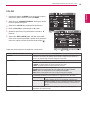 15
15
-
 16
16
-
 17
17
-
 18
18
-
 19
19
-
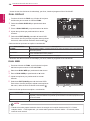 20
20
-
 21
21
-
 22
22
-
 23
23
-
 24
24
-
 25
25
-
 26
26
-
 27
27
-
 28
28
LG IPS277L-BN Manual de usuario
- Tipo
- Manual de usuario
- Este manual también es adecuado para
Artículos relacionados
-
LG 23ET83V Manual de usuario
-
LG IPS235V Manual de usuario
-
LG IPS234V Manual de usuario
-
LG 27MP75HM-P Manual de usuario
-
LG 20EN33SS-B Manual de usuario
-
LG 29EB93-P Manual de usuario
-
LG 29EA73-P Manual de usuario
-
LG 29EA73-P El manual del propietario
-
LG 29EA93-P Manual de usuario
-
LG 20MP47A-P Manual de usuario